在某些情况下,我们可能需要使用U盘来安装或修复操作系统。而对于Mac用户来说,制作一个系统启动U盘是相当容易的。本文将详细介绍如何使用Mac制作系统启动U盘来安装操作系统。无需担心,即使你是一个新手,也能轻松完成这个过程。
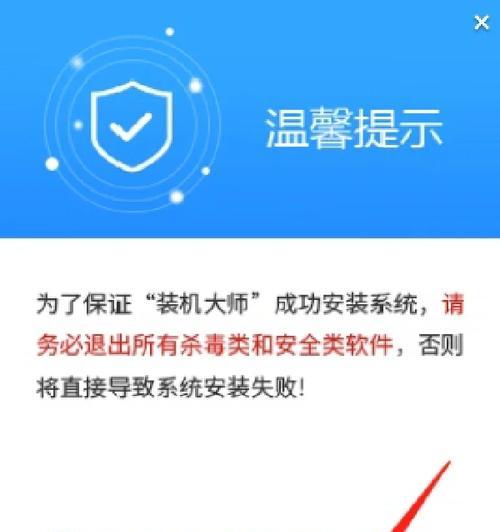
1.确认所需材料和准备工作
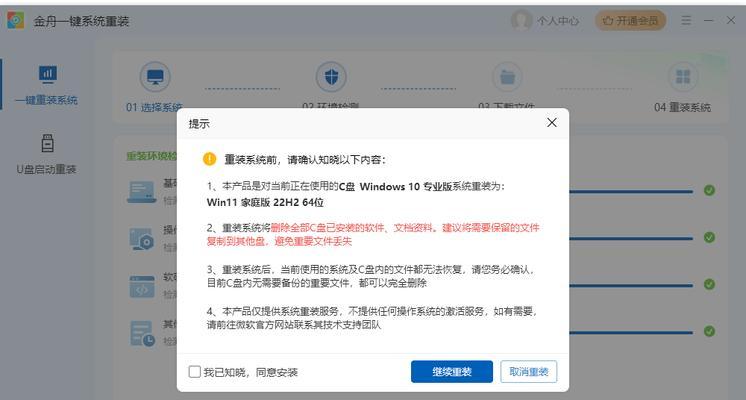
在开始制作系统启动U盘之前,你需要准备好以下材料:一台Mac电脑、一根至少16GB容量的U盘,以及所需安装的操作系统的安装镜像文件。
2.下载所需操作系统的镜像文件
在你的Mac电脑上下载你希望安装的操作系统的镜像文件。这个文件通常是一个以.dmg或.iso为后缀名的文件。

3.插入U盘并格式化
将U盘插入Mac电脑的USB接口。打开“应用程序”文件夹中的“实用工具”文件夹,并运行“磁盘工具”程序。在左侧的侧边栏中,选择你的U盘,并点击“抹掉”选项卡。
4.格式化U盘为MacOS扩展(日志式)
在“抹掉”选项卡中,选择“格式”为“MacOS扩展(日志式)”,并为U盘起一个适当的名称。点击“抹掉”按钮开始格式化U盘。
5.挂载镜像文件
双击下载好的操作系统镜像文件,这将自动在Finder中挂载该镜像文件。
6.打开终端并输入命令
打开“应用程序”文件夹中的“实用工具”文件夹,并运行“终端”程序。在终端窗口中,输入以下命令,确保将“YOURVOLUME”替换为你的U盘名称:
sudo/Applications/Install\macOS\Sierra.app/Contents/Resources/createinstallmedia--volume/Volumes/YOURVOLUME--applicationpath/Applications/Install\macOS\Sierra.app
7.输入管理员密码并确认
在终端中按下回车后,系统会要求你输入管理员密码。输入密码后,按下回车键确认。
8.等待系统启动U盘创建完成
现在,系统将开始制作系统启动U盘,并显示制作进度。请耐心等待,该过程可能需要一些时间。
9.完成制作系统启动U盘
一旦系统启动U盘制作完成,终端窗口将显示“完成”的消息。此时,你可以安全地退出终端程序。
10.使用系统启动U盘安装操作系统
将制作好的系统启动U盘插入需要安装操作系统的Mac电脑的USB接口。重新启动电脑并按住Option(?)键,直到出现启动选项。
11.选择系统启动U盘作为启动磁盘
在启动选项中,你将看到一个可以选择的磁盘图标列表。选择刚刚制作的系统启动U盘,并点击“继续”按钮。
12.开始安装操作系统
现在,系统将从U盘启动,并进入安装界面。按照屏幕上的指示,选择你需要进行的操作(如安装新系统、恢复系统等),然后按下“继续”按钮。
13.完成操作系统安装
按照安装向导的提示,完成操作系统的安装过程。这可能需要一些时间,取决于你所选择的操作系统和电脑的性能。
14.重新启动电脑
一旦操作系统安装完成,系统会自动重新启动。此时,你可以拔掉系统启动U盘,并使用新安装的操作系统来使用你的Mac电脑。
15.
通过本文的详细教程,你学会了如何使用Mac制作系统启动U盘来安装操作系统。这是一个简单而有效的方法,无论你是为了安装新系统,还是修复系统问题,都能帮助你轻松完成任务。希望本文对你有所帮助!


